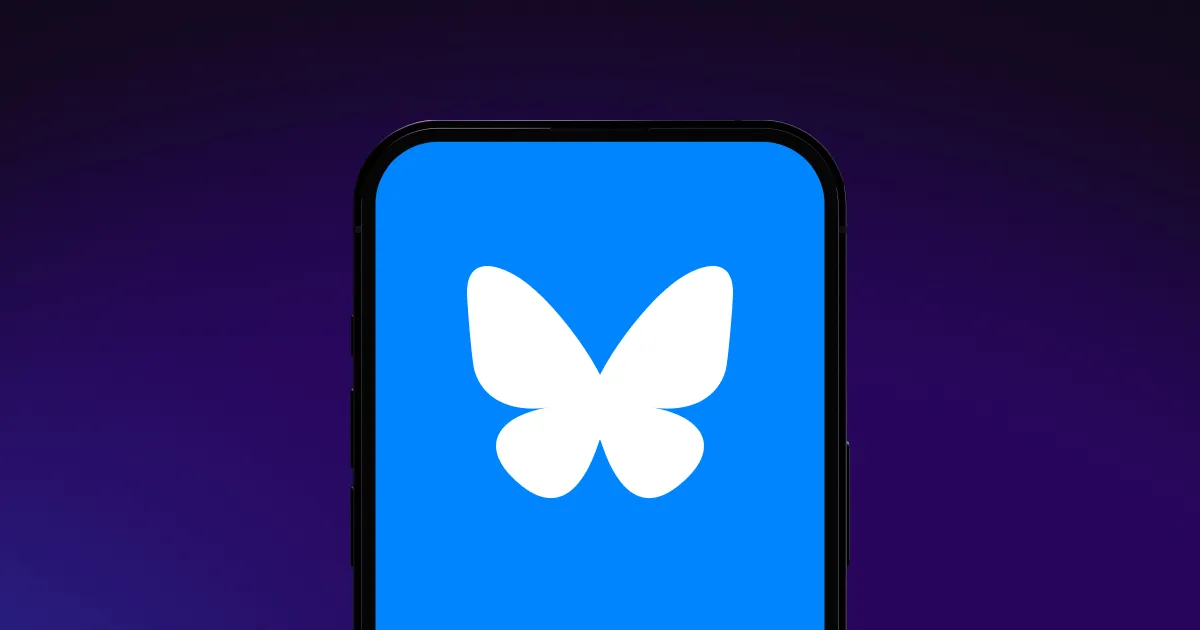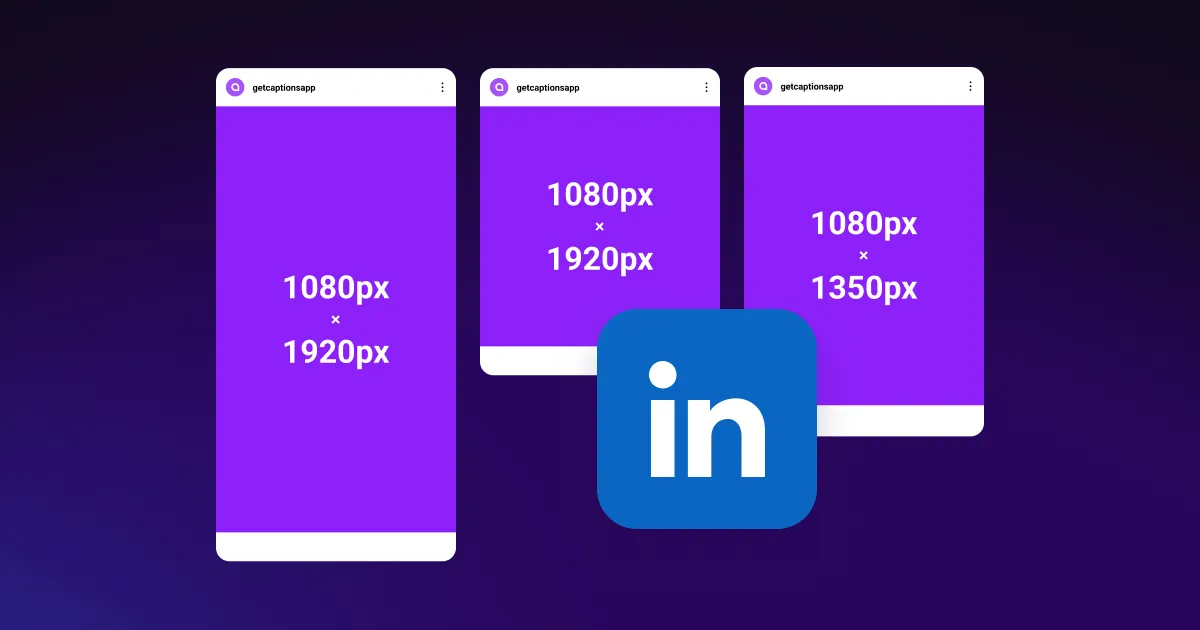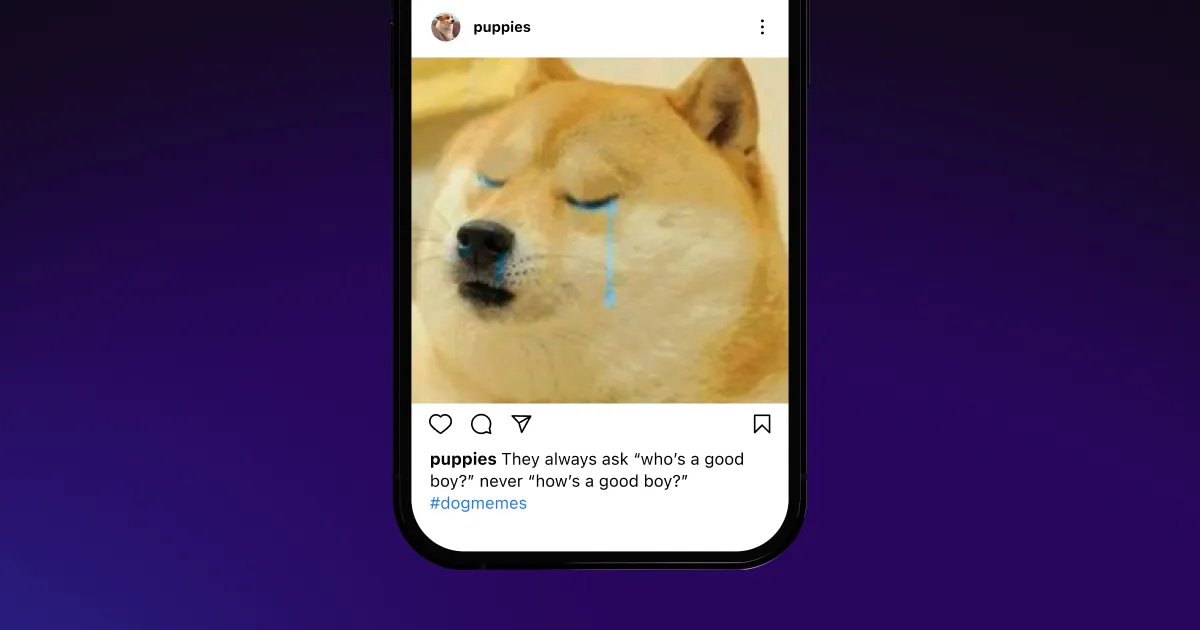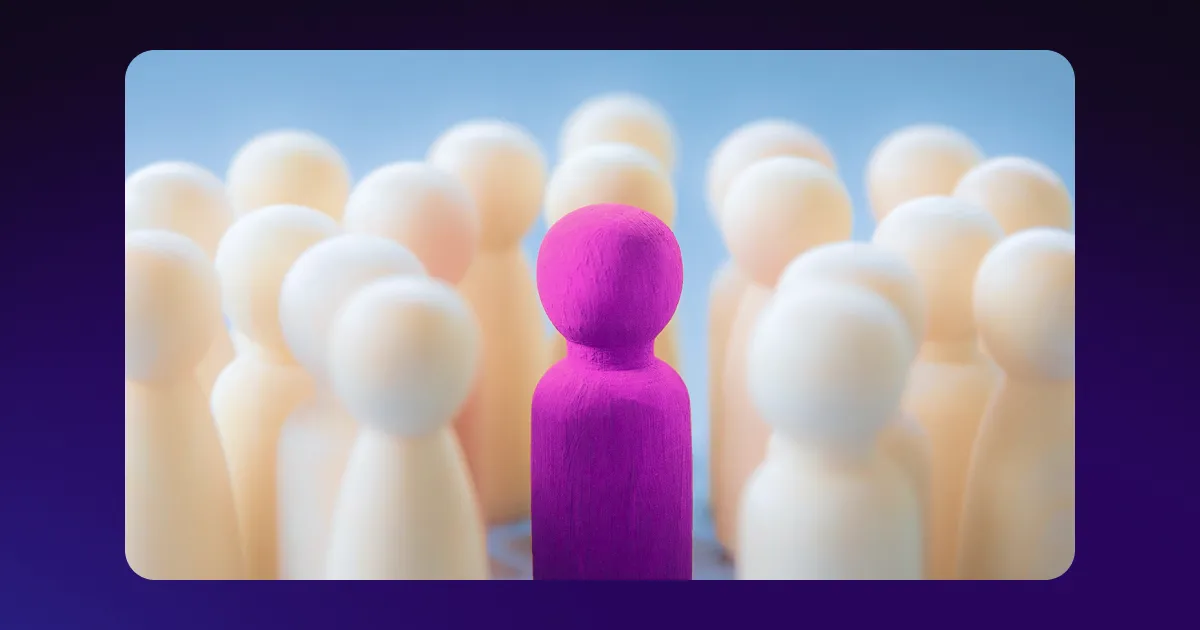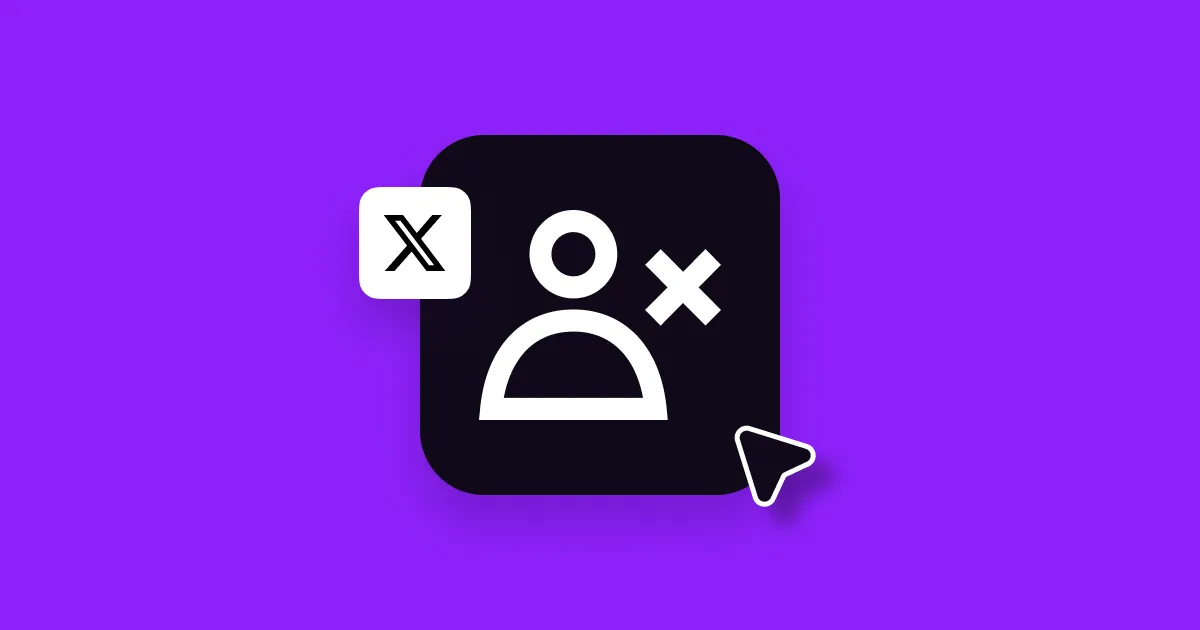Melhore seu GIF com o gerador de texto de Captions. Basta adicionar seu texto e selecionar “Aplicar” para colocá-lo em seu GIF. As opções de personalização incluem ajustar sua posição e tamanho, adicionar transições, redimensioná-la e decidir por quanto tempo ela será exibida.
Melhore seu GIF com o gerador de texto de Captions. Basta adicionar seu texto e selecionar “Aplicar” para colocá-lo em seu GIF. As opções de personalização incluem ajustar sua posição e tamanho, adicionar transições, redimensioná-la e decidir por quanto tempo ela será exibida.


Textos bem posicionados podem tornar os GIFs mais atraentes e compartilháveis, gerando uma reação mais forte dos espectadores. Com nosso recurso de texto, você pode adicionar legendas aos GIFs e atualizar seu conteúdo para atrair seguidores atuais e potenciais.


Crie GIFs dinâmicos
Com o recurso de texto do Captions, você pode transformar GIFs simples em conteúdo atraente. Destaque momentos importantes, reforce mensagens-chave ou até mesmo conte uma história. Os GIFs são um meio visual, mas às vezes seu significado não é imediatamente claro. Adicionar texto oferece aos espectadores um contexto útil e garante que eles entendam o significado da mensagem.
Você também pode aprimorar sua narrativa visual com texto. Se você está explicando um processo passo a passo ou apenas destacando seu visual, o contexto escrito transforma uma animação simples em uma história mais atraente. Além disso, a ferramenta permite ajustar o tempo do texto para corresponder à ação em seu GIF para que sua mensagem apareça no momento certo.
Personalize seu estilo
Captions facilita a personalização de seus GIFs para combinar com seu estilo e marca. Escolha entre diferentes fontes, tamanhos e cores para que fique exatamente como você deseja. Você também pode posicionar o texto em qualquer lugar da animação. É melhor colocá-lo em um local visível, mas não intrusivo, como em um canto ou ao longo da borda da tela. Ajuste o tamanho para garantir que ele se destaque ou se misture sem prejudicar o conteúdo original.
Se você quiser que sua mensagem apareça apenas brevemente ou permaneça na tela, ajuste o tempo para controlar por quanto tempo ela ficará visível. Isso lhe dá controle total para criar GIFs que se conectam com seu público específico.
.webp)

.webp)
Adicione um pouco de talento
Inclua toques divertidos em seus GIFs brincando com as opções de personalização no recurso de texto do Captions. Aplique transições e efeitos como zooms, fades e pops para destacar seu texto. Se você está procurando um efeito sutil ou mais dramático, adicionar um pouco de criatividade com transições animadas ajuda seu texto a se integrar facilmente ao movimento de seus GIFs.
Uma escrita bem posicionada e transições suaves trazem energia ao seu conteúdo e envolvem seus espectadores, incentivando-os a assistir até o final. Esses recursos são perfeitos para tornar suas postagens mais memoráveis para seu público e aumentar sua capacidade de compartilhamento.


.webp)
Selecione seu texto
Selecione a opção Texto, clique em “Adicionar” para criar um novo elemento de texto e digite o texto desejado. Em seguida, clique em “Aplicar” para adicioná-lo ao seu GIF.

Personalize seu texto
Melhore seu texto alterando a fonte e a cor. Você pode reposicioná-la e redimensioná-la, clicando na borda externa ou usando dois dedos para comprimi-la em tamanho menor ou maior.

Aplique suas edições
Quando estiver satisfeito com suas alterações, clique em “Aplicar” novamente para finalizar as edições e salvar seu GIF. Agora você pode compartilhá-lo em seus canais de mídia social.

Comece a adicionar texto ao GIF
.webp)


Faça seus GIFs se destacarem
Adicionar texto aos seus GIFs pode reforçar com eficácia as ideias-chave ou esclarecer suas aulas. Com o recurso adicional de 'Captions' avatar personalizado, você pode impulsionar ainda mais seu conteúdo educacional. Basta gravar um pequeno vídeo e deixar a IA criar um avatar personalizado que corresponda ao seu tom. Esse avatar pode aparecer em qualquer GIF que você criar, adicionando um toque pessoal que envolve seus alunos e os mantém focados.
As ferramentas de Captions ajudam a tornar seus materiais didáticos mais atraentes e dinâmicos, esteja você explicando conceitos em profundidade ou compartilhando instruções.
Dê vida aos visuais
Captions é fácil de usar online. Cortador de GIF é perfeito para personalizar seu conteúdo para plataformas como TikTok, Reels e Shorts. Você pode cortar rapidamente seu gráfico em movimento para caber em qualquer tamanho para destacar elementos visuais e textos importantes. Se você quiser se concentrar em partes importantes da aula ou emoldurar seu GIF para obter o máximo impacto, o recorte ajuda você a acertar.
Além disso, 'Captions' Redimensionador de vídeo A ferramenta permite que você ajuste rapidamente a proporção de seus GIFs sem comprometer a qualidade, facilitando a produção de conteúdo educacional e o compartilhamento em plataformas sociais.
Aumente seu alcance com conversão de texto em vídeo
Se você compartilhar suas aulas nas redes sociais para que outras pessoas possam experimentar, 'Captions' texto para vídeo O recurso ajuda você a ampliar ainda mais seu alcance adicionando texto aos GIFs em vários idiomas. Se você está enfatizando pontos-chave, resumindo informações ou traduzindo conteúdo, as legendas tornam seus vídeos mais acessíveis e compartilháveis.
Esse recurso permite que você se concentre em criar aulas de qualidade e, ao mesmo tempo, alcançar mais espectadores em todo o mundo. Agora, ficou mais fácil para as pessoas descobrirem e se conectarem com seu material.
Perguntas Frequentes
Como posso adicionar texto a um GIF?
Adicionar texto a um GIF na Captions é fácil. Primeiro, faça o upload do seu GIF para a plataforma. Em seguida, clique na opção “Texto” para inserir sua mensagem. Você pode alterar o tamanho, a fonte e a cor. Em seguida, posicione o texto e escolha quando ele aparece e desaparece.
Quando estiver satisfeito com seu design, salve seu GIF com o texto adicionado e compartilhe-o em várias plataformas.
Como faço para adicionar texto a um GIF no Windows?
Para adicionar texto a um GIF no Windows, abra Captions, faça o upload do arquivo e selecione o botão “Texto”. Em seguida, basta digitar sua mensagem. O Captions oferece uma interface fácil de usar para personalizar seu texto, incluindo opções para ajustar a fonte, o tamanho e o posicionamento. Você também pode modificar a hora do texto na tela e escolher entre vários estilos de fonte, como negrito e itálico.
Depois de finalizar seu texto, exporte ou compartilhe sua animação.
Você pode alterar a velocidade de um GIF animado?
Sim, você pode alterar a velocidade de um GIF animado com Captions. Para fazer isso, faça o upload do clipe animado para o aplicativo, selecione a opção de velocidade e escolha a configuração desejada, seja mais rápida ou mais lenta. As mudanças afetarão a forma como a animação flui e a experiência visual geral.
Depois de editar totalmente seu GIF, salve-o para compartilhar ou usá-lo em seus projetos.
Como posso adicionar legendas ao meu GIF?
Para adicionar legendas para mover gráficos, primeiro adicione o GIF ao seu projeto selecionando “Mídia” e pesquisando ou importando um GIF. Em seguida, toque em “Adicionar”, digite sua legenda e aplique-a à sua animação. Depois de editar, salve seu conteúdo e compartilhe-o em plataformas como YouTube, Facebook e Instagram Stories.
Para adicionar legendas aos vídeos do YouTube, você pode fazer upload de texto manualmente, usar a sincronização automática, digitá-lo manualmente ou deixar que o YouTube traduza automaticamente suas palavras. Ligado Histórias do Instagram, grave ou envie seu vídeo, toque no ícone do adesivo e escolha o adesivo “Legendas” para adicionar texto.
Posso escolher meu idioma na Captions?
Sim — Captions permite que você escolha entre vários idiomas ao adicionar texto aos seus GIFs. Esse recurso é perfeito para alcançar públicos globais e garantir que pessoas em diferentes regiões possam entender seu conteúdo.
Basta escolher o idioma que você deseja usar para o seu texto e digitar sua mensagem. As legendas serão geradas no seu idioma preferido, tornando suas postagens mais acessíveis a públicos mais amplos.


More fromCaptions Blog

More fromCaptions Blog